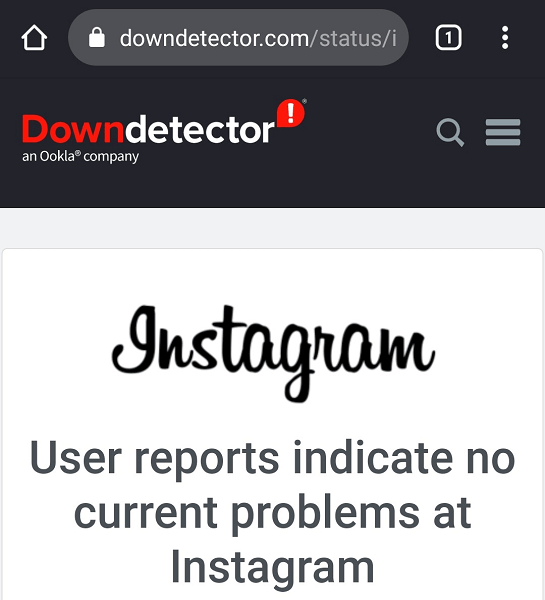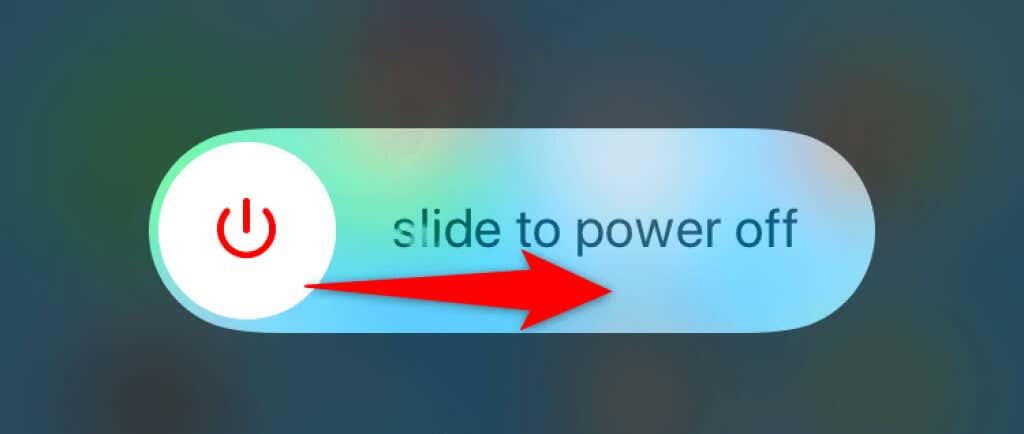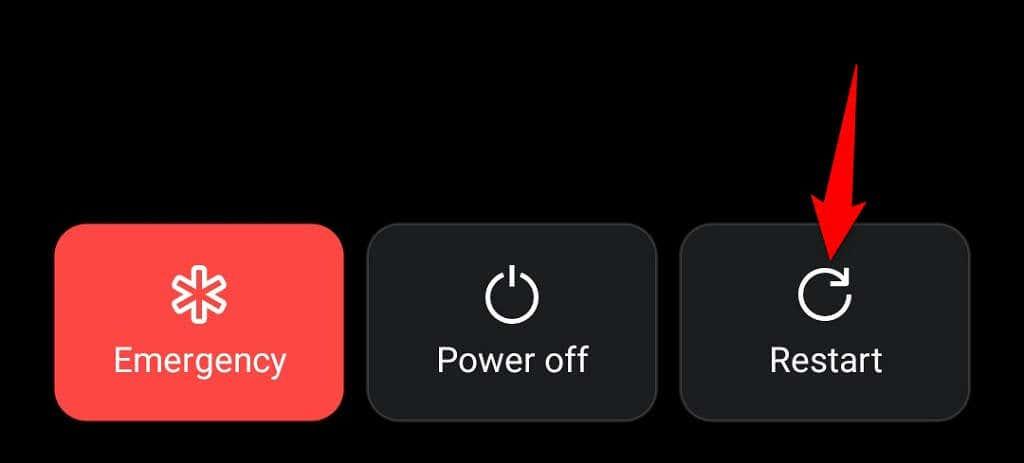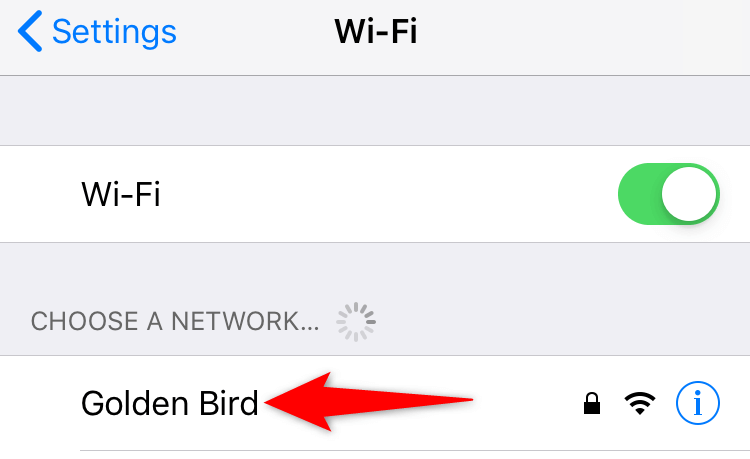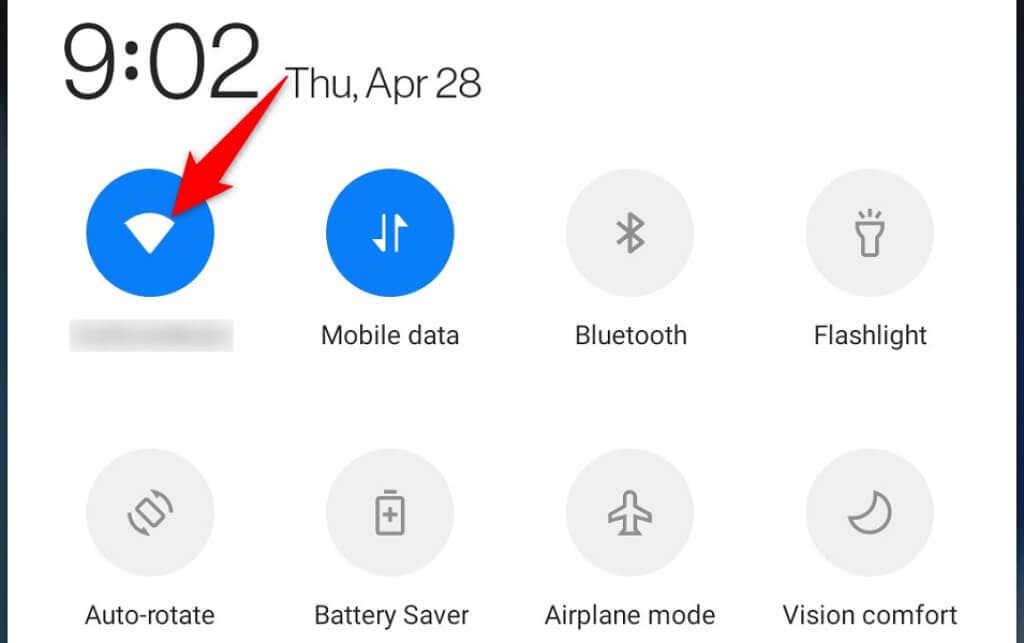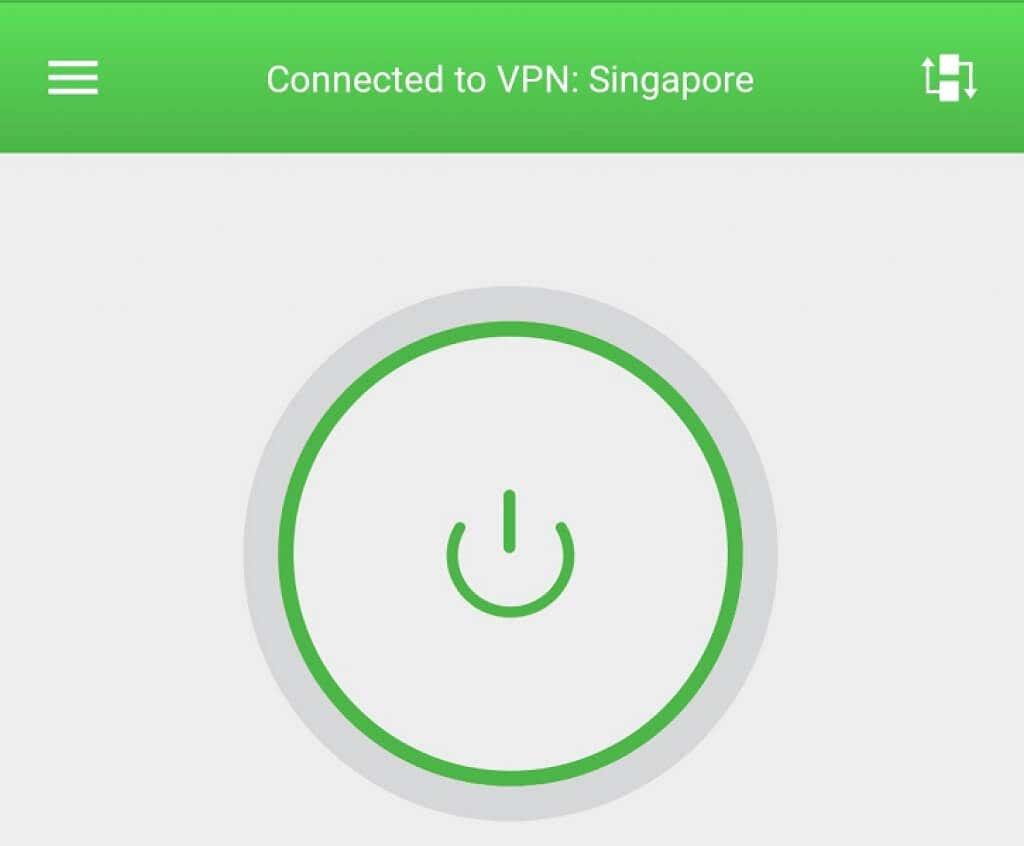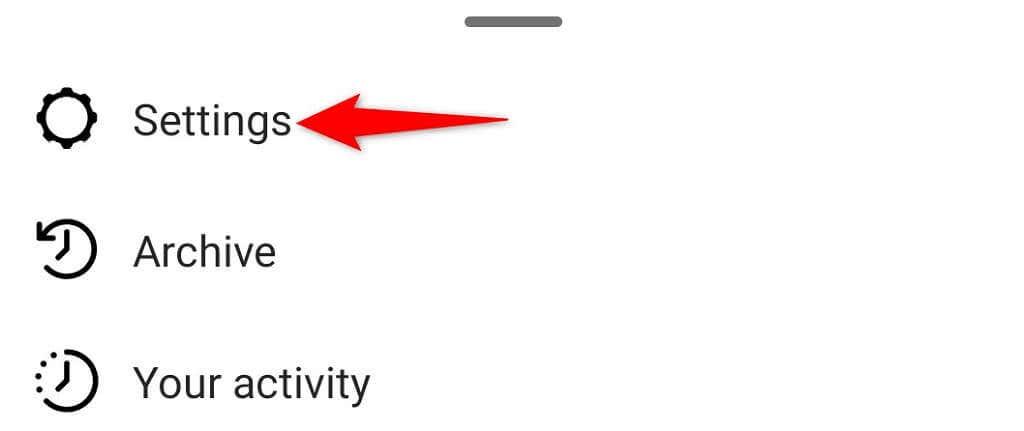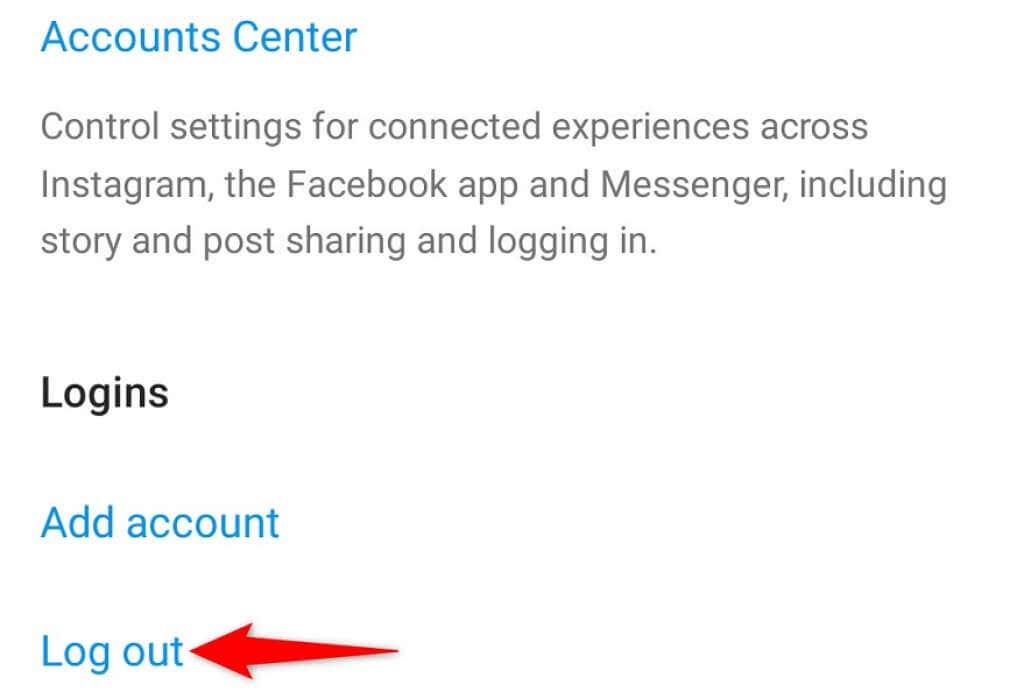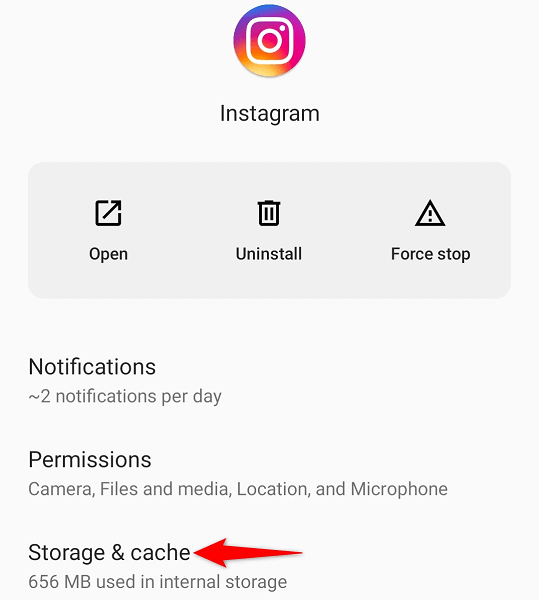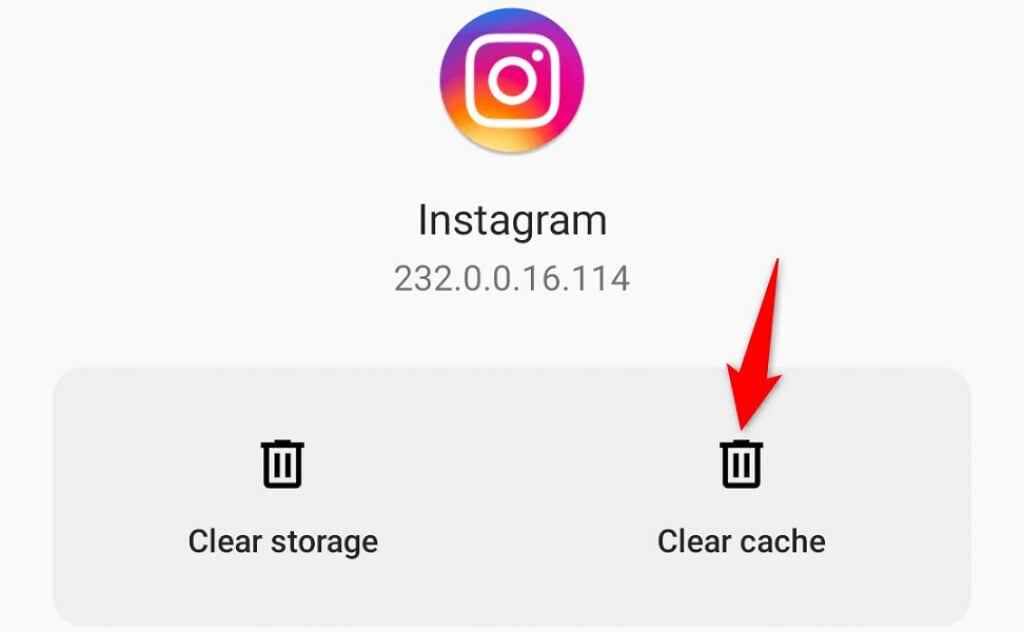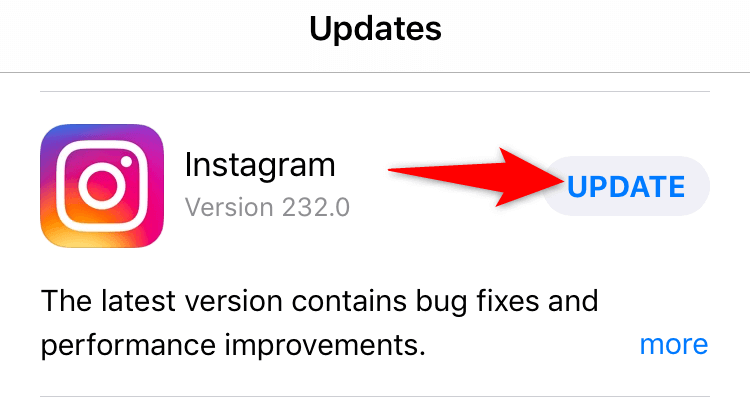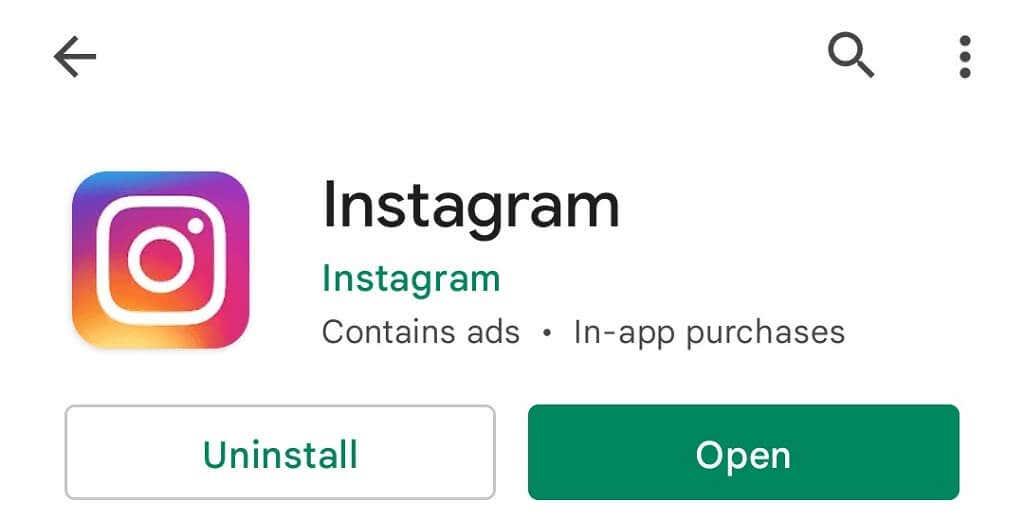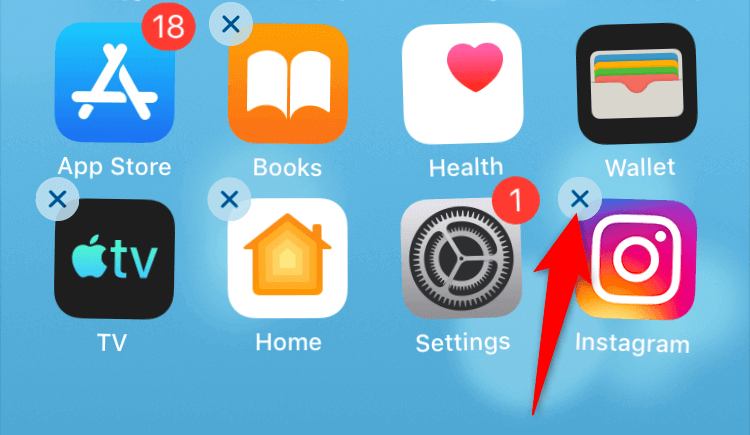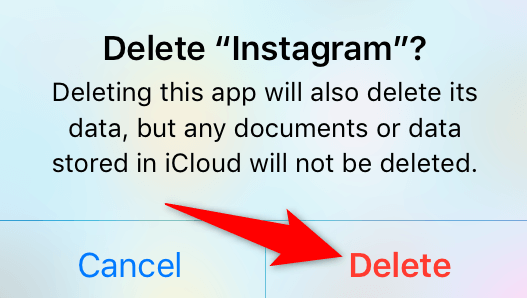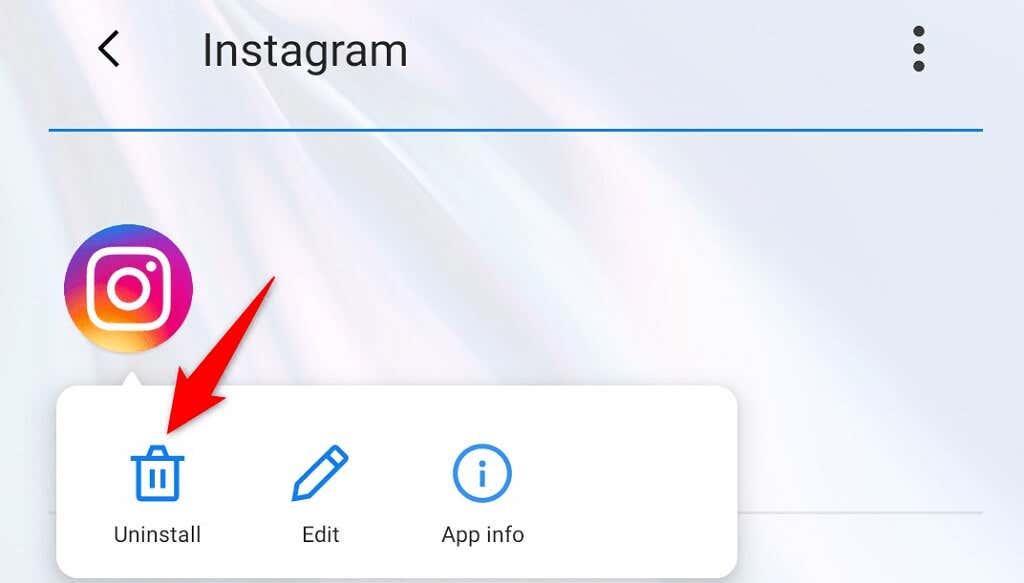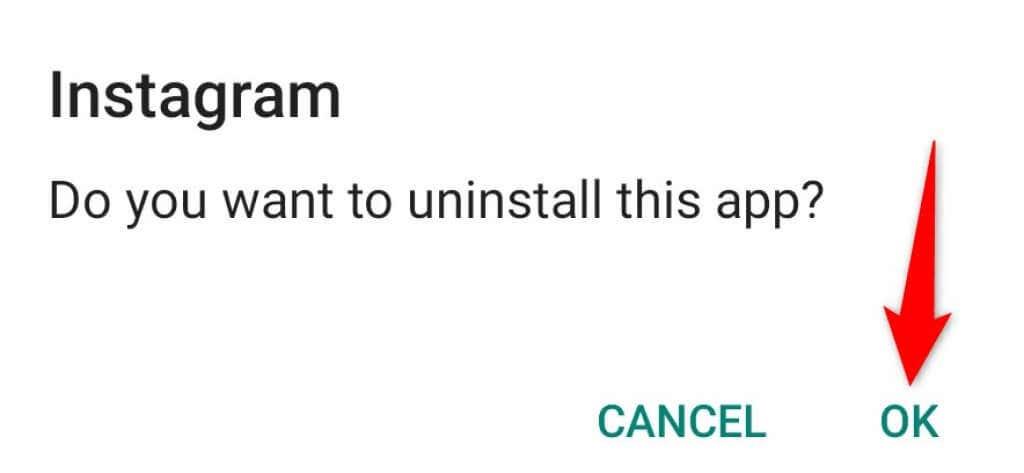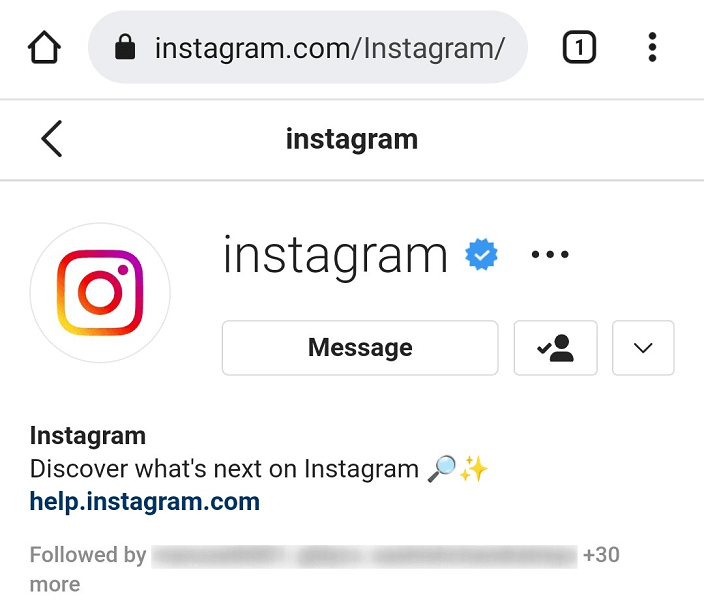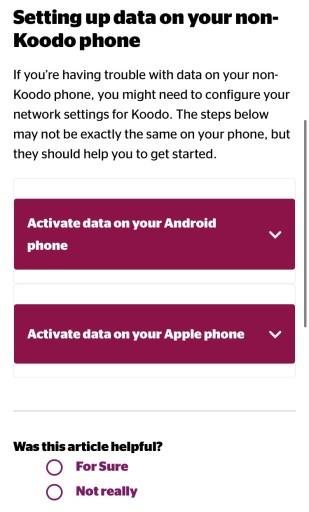Terdapat beberapa perkara yang lebih mengecewakan daripada mengetik imej Instagram hanya untuk melihat "Tidak Dapat Memuatkan Imej. Ralat Ketik untuk Cuba Semula". Terdapat banyak sebab ralat ini berlaku, kebanyakannya berkaitan dengan aplikasi Instagram atau sambungan rangkaian anda.
Nasib baik, anda mempunyai pelbagai cara untuk menyelesaikan ralat ini dalam akaun Instagram anda . Anda boleh menyemak sama ada pelayan Instagram mengalami gangguan, menguji sambungan Internet anda dan mengosongkan fail cache apl untuk menyelesaikan isu tersebut.

Semak sama ada Instagram Turun
Bukan selalu apl Instagram pada telefon anda yang menyebabkan masalah. Kadangkala, pelayan Instagram sendiri berhenti berfungsi. Anda “Tidak Dapat Memuatkan Imej. Ralat Ketik untuk Mencuba Semula” mungkin disebabkan oleh masalah pelayan .
Dalam kes ini, semak sama ada Instagram memang mengalami masa henti. Anda boleh melakukan ini dengan menggunakan penyemak status tapak dalam talian seperti DownDetector . Tapak ini akan memberitahu anda status semasa pelayan Instagram.
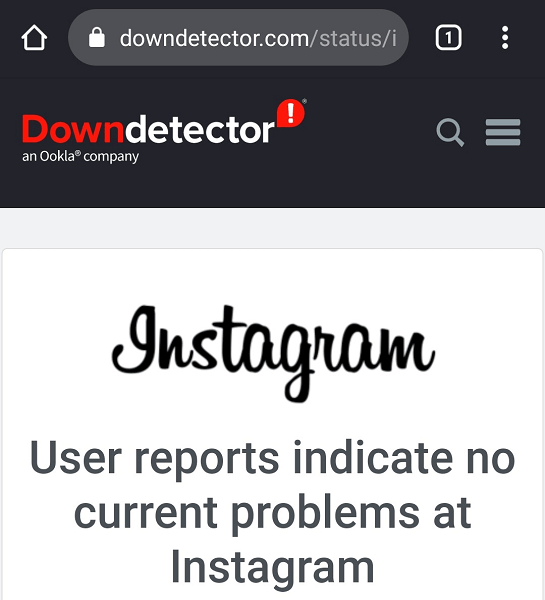
Jika anda mendapati bahawa pelayan menyebabkan masalah, tunggu sehingga syarikat membawa semula pelayan tersebut. Tiada apa-apa yang boleh anda lakukan di pihak anda.
Mulakan semula iPhone atau Telefon Android Anda
Jika pelayan Instagram sedang aktif dan berjalan, iPhone atau telefon Android anda mungkin mengalami masalah kecil, menyebabkan apl Instagram tidak memuatkan kandungan anda. Dalam kes ini, but semula peranti anda dan lihat sama ada masalah anda dapat diselesaikan.
Mengebut semula telefon anda menyelesaikan banyak masalah kecil, termasuk yang berkaitan dengan apl Instagram.
Anda boleh memulakan semula iPhone moden dengan cara ini:
- Tekan dan tahan sama ada butang Kelantangan dan butang Sisi sehingga anda melihat peluncur pada skrin iPhone anda.
- Seret peluncur untuk mematikan peranti anda.
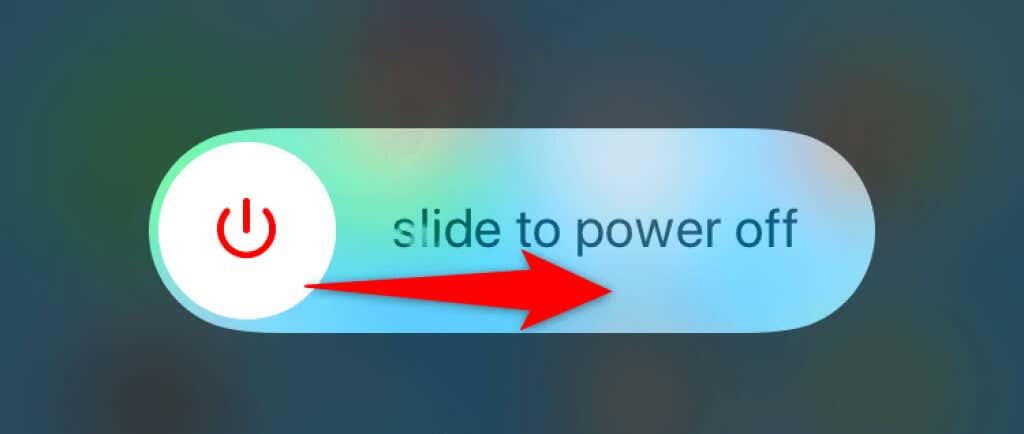
- Hidupkan semula peranti anda dengan menekan dan menahan butang Sisi .
Anda akan memulakan semula kebanyakan telefon Android dengan cara ini:
- Tekan dan tahan butang Kuasa pada telefon anda.
- Pilih Mulakan semula dalam menu yang terbuka.
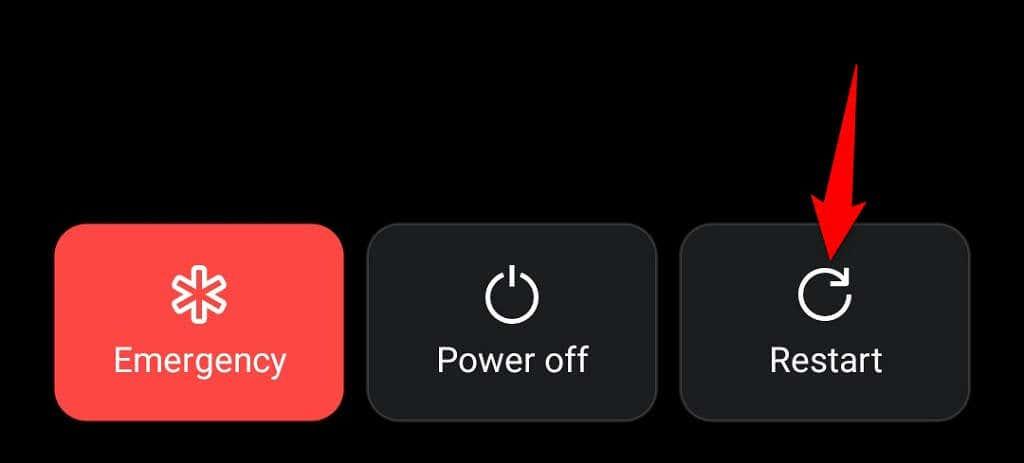
Buka Instagram apabila telefon but semula, dan apl harus berfungsi seperti yang diharapkan.
Tukar Antara Wi-Fi dan Data Mudah Alih pada Telefon Anda
Instagram sangat bergantung pada sambungan internet telefon anda untuk berfungsi, jadi anda harus memastikan sambungan anda berfungsi. Anda boleh bertukar-tukar antara Wi-Fi dan data mudah alih untuk melihat sama ada “Tidak Dapat Memuatkan Imej anda. Ketik untuk Mencuba Semula" isu telah diselesaikan.
Tukar Antara Wi-Fi dan Data Mudah Alih pada iPhone
- Buka Tetapan pada iPhone anda.
- Pilih Wi-Fi dan sambung ke rangkaian pilihan anda jika anda menggunakan data mudah alih.
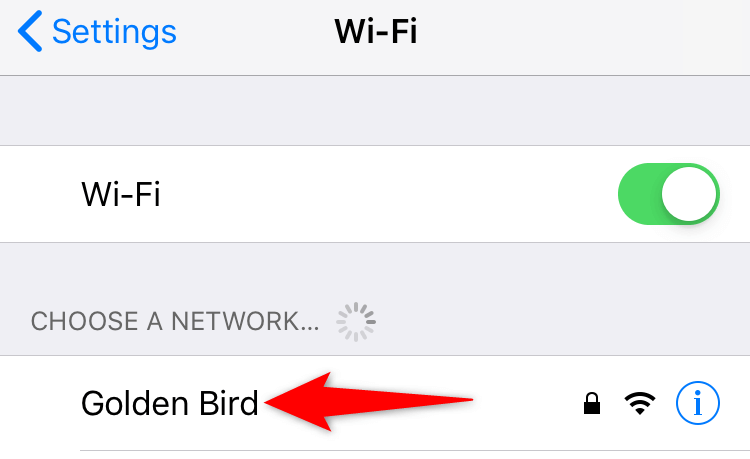
- Ketik Wi-Fi dan matikan pilihan Wi-Fi jika anda menggunakan rangkaian wayarles. Telefon anda akan menggunakan data selular anda.
Tukar Antara Wi-Fi dan Data Mudah Alih pada Android
- Tarik ke bawah dari bahagian atas skrin telefon anda.
- Ketik ikon Wi-Fi untuk mematikan ciri dan beralih kepada data mudah alih jika anda sedang menggunakan Wi-Fi.
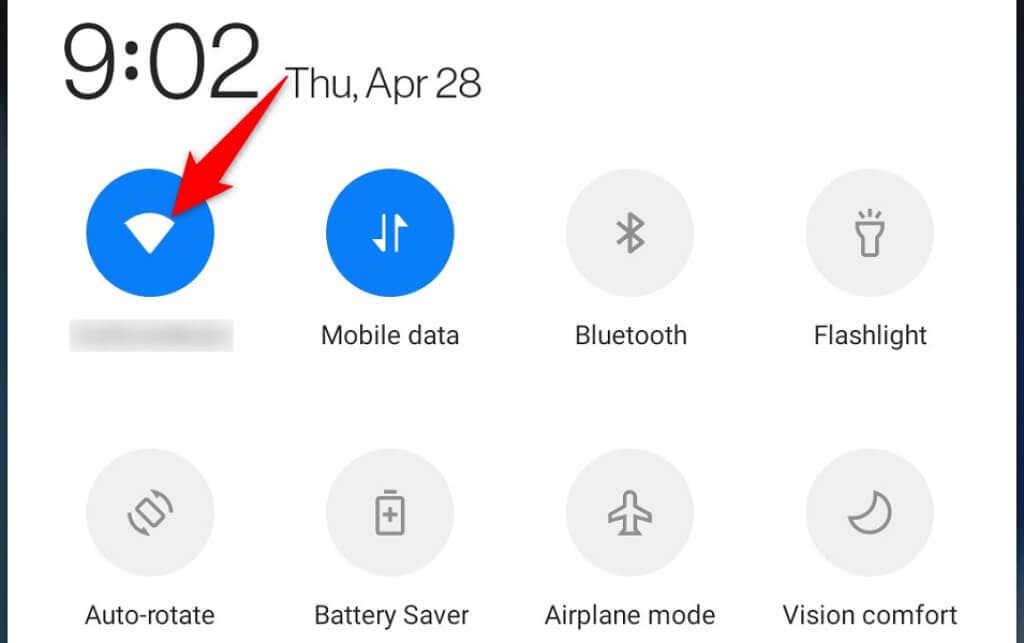
- Navigasi ke Tetapan > Wi-Fi & Rangkaian > Wi-Fi pada telefon anda dan sambung ke rangkaian wayarles anda jika anda menggunakan data mudah alih pada masa ini.
Matikan Perkhidmatan VPN Anda
Apl VPN mengarahkan trafik internet telefon anda melalui pelayan pihak ketiga, yang kadangkala boleh menyebabkan masalah dengan pelbagai apl. Ini boleh menjejaskan keupayaan Instagram untuk memuatkan dan memaparkan kandungan.
Oleh itu, anda harus melumpuhkan sementara perkhidmatan VPN telefon anda dan lihat jika Instagram berfungsi. Jika apl itu berfungsi, anda perlu memastikan VPN anda dilumpuhkan semasa menggunakan Instagram.
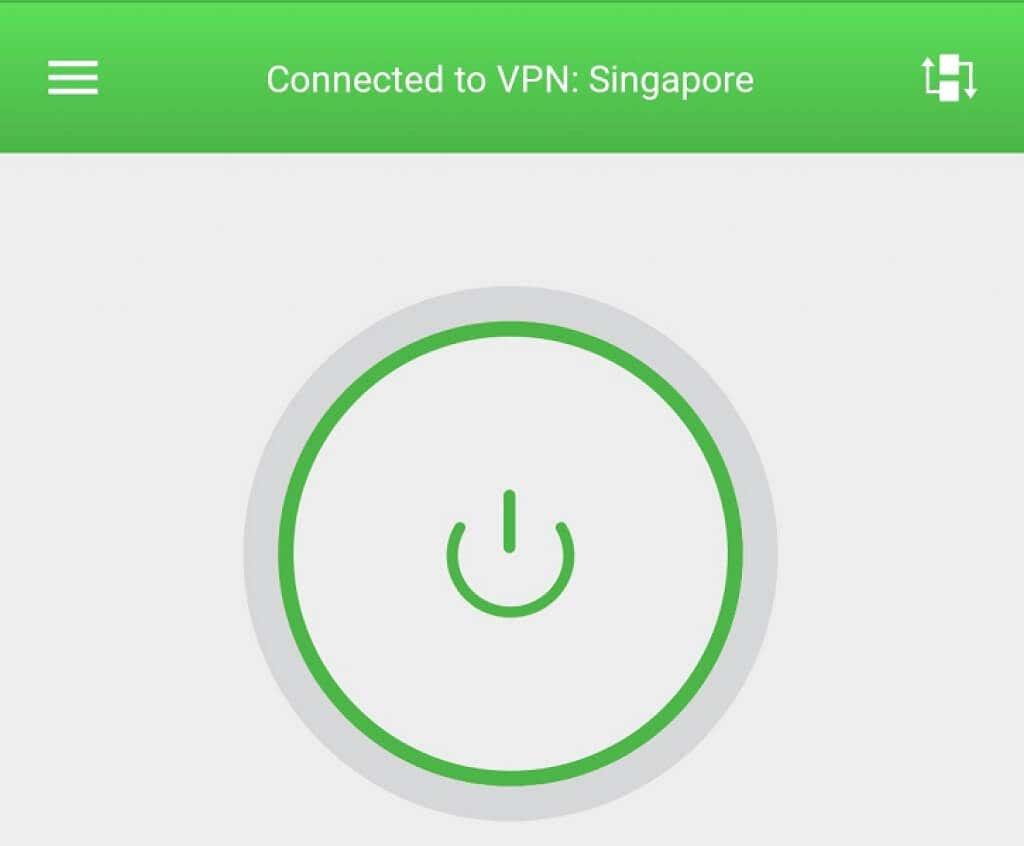
Jika anda terus mendapat “Tidak Dapat Memuatkan Imej. Mesej ralat Ketik untuk Mencuba Semula", teruskan membaca untuk mengetahui lebih banyak pembetulan.
Log Keluar dan Kembali Ke Akaun Anda di Instagram
Apabila anda mengalami masalah memuatkan kandungan atau masalah akaun lain, anda patut log keluar dan kembali ke apl Instagram pada telefon anda. Ini membolehkan apl mewujudkan semula sambungan dengan akaun anda pada pelayan Instagram, membetulkan masalah penyegerakan kecil.
Pastikan butiran log masuk Instagram anda mudah digunakan, kerana anda memerlukannya untuk log masuk semula ke akaun anda.
- Buka Instagram pada telefon anda.
- Pilih ikon profil di penjuru kanan sebelah bawah.
- Pilih tiga garisan mendatar di penjuru kanan sebelah atas.
- Pilih Tetapan dalam menu.
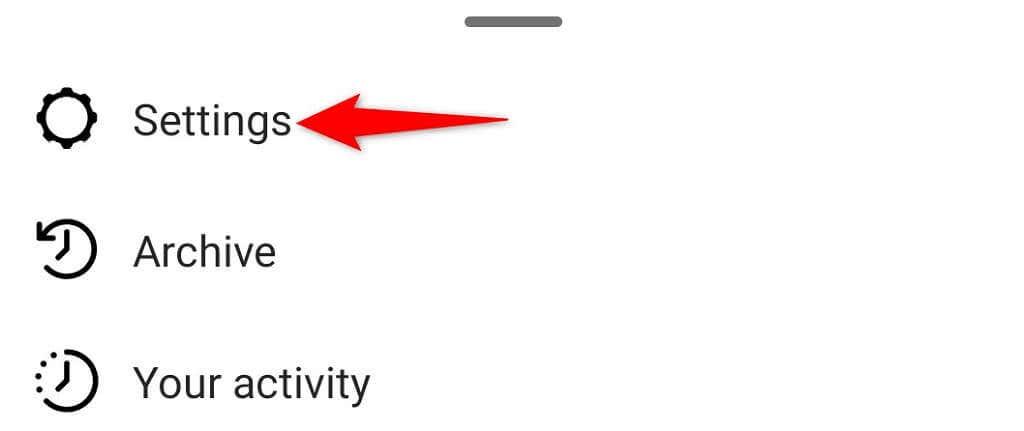
- Tatal halaman Tetapan ke bahagian bawah dan ketik Log keluar .
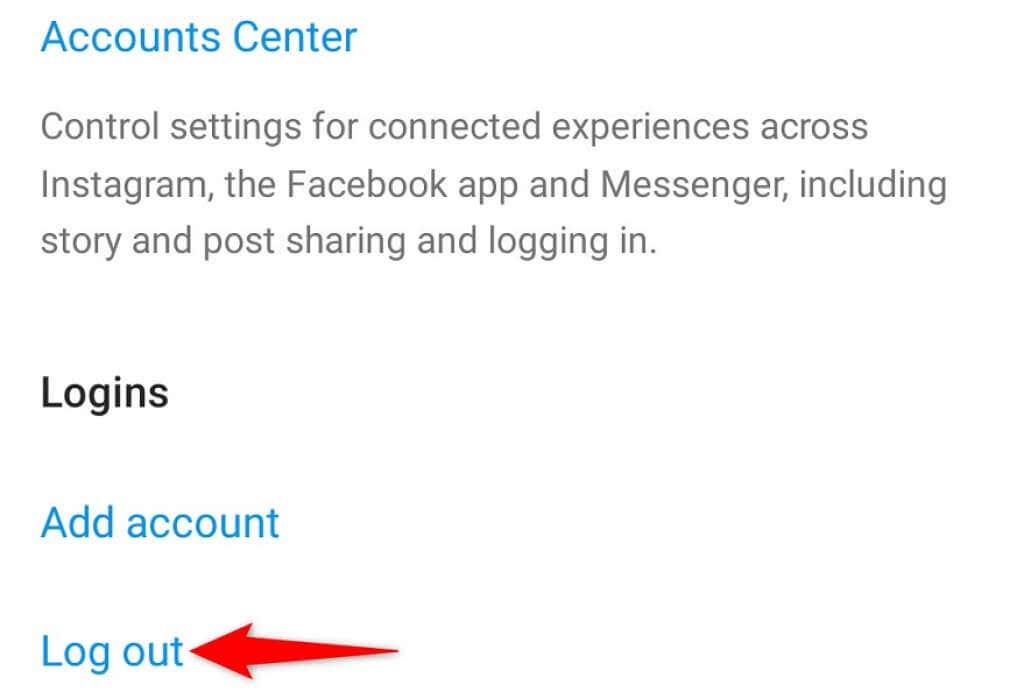
- Log masuk semula ke apl dengan akaun anda.
Kosongkan Cache Instagram pada Telefon Anda
Instagram menyimpan fail sementara (juga dikenali sebagai cache) pada telefon anda untuk mempercepatkan dan meningkatkan pengalaman aplikasi anda. Fail ini kadangkala menjadi bermasalah dan menyebabkan apl tidak berfungsi.
Fail cache anda boleh rosak, dijangkiti virus atau perisian hasad atau menghadapi masalah lain. Nasib baik, anda boleh mengosongkan semua fail ini tanpa menjejaskan data peribadi anda. Apl anda kemudiannya akan berfungsi seperti yang dikehendaki.
Anda hanya boleh mengosongkan fail cache Instagram pada telefon Android, kerana iPhone tidak membenarkan anda berbuat demikian.
- Buka Tetapan pada telefon Android anda.
- Navigasi ke Apl & pemberitahuan > Instagram dalam Tetapan.
- Pilih Storan & cache pada halaman apl.
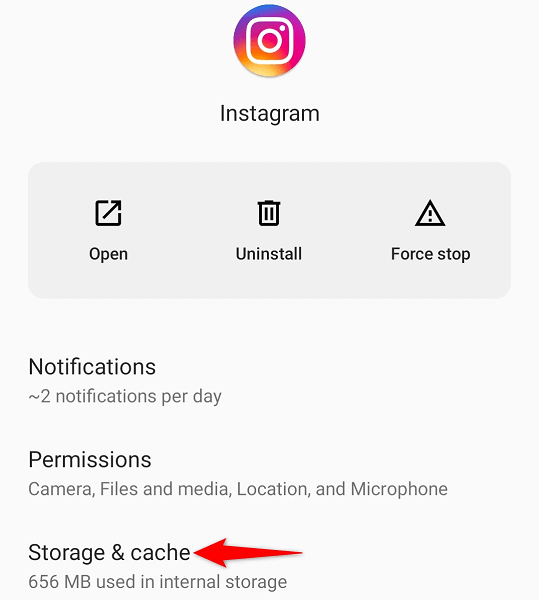
- Pilih Kosongkan cache untuk mengosongkan fail cache Instagram.
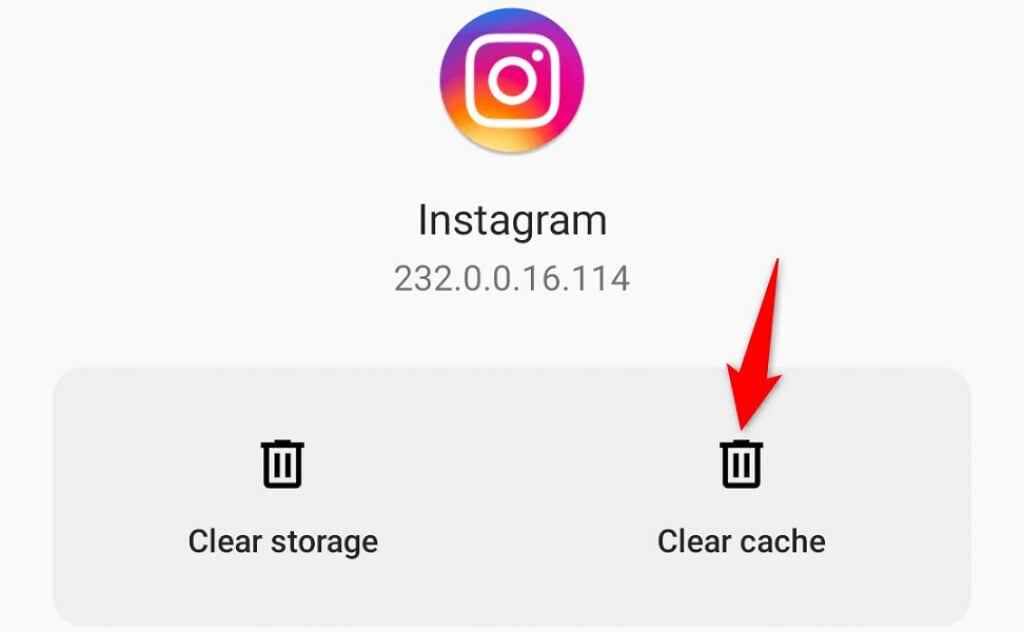
- Lancarkan apl Instagram .
Kemas kini Instagram pada iPhone atau Telefon Android Anda
Sama seperti komputer anda, penting untuk memastikan apl telefon anda dikemas kini . Ini membolehkan anda membetulkan pelbagai pepijat dalam apl lama dan mengakses ciri apl terkini.
Anda boleh mengemas kini Instagram pada kedua-dua iPhone dan telefon Android anda secara percuma. Anda akan menggunakan gedung aplikasi masing-masing untuk memuat turun dan memasang kemas kini apl .
Kemas kini Instagram pada iPhone
- Buka App Store pada iPhone anda.
- Pilih Kemas Kini di bahagian bawah.
- Pilih Kemas Kini di sebelah Instagram .
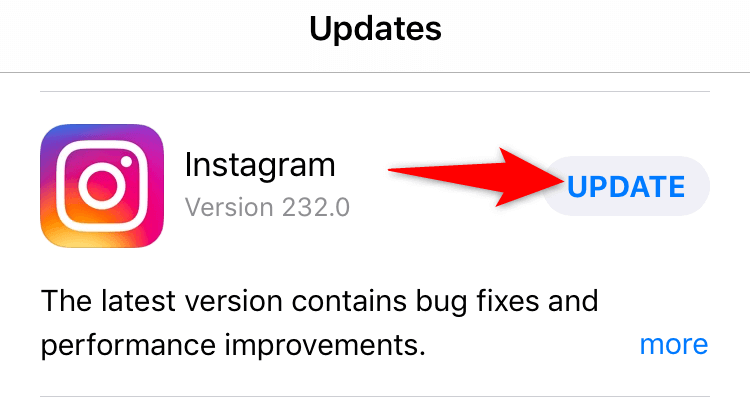
- Lancarkan Instagram apabila anda telah memasang kemas kini.
Kemas kini Instagram pada Android
- Buka Gedung Google Play pada telefon anda.
- Cari dan pilih Instagram .
- Ketik Kemas kini untuk mengemas kini apl. Anda tidak melihat butang Kemas Kini dalam tangkapan skrin di bawah kerana apl kami sudah dikemas kini.
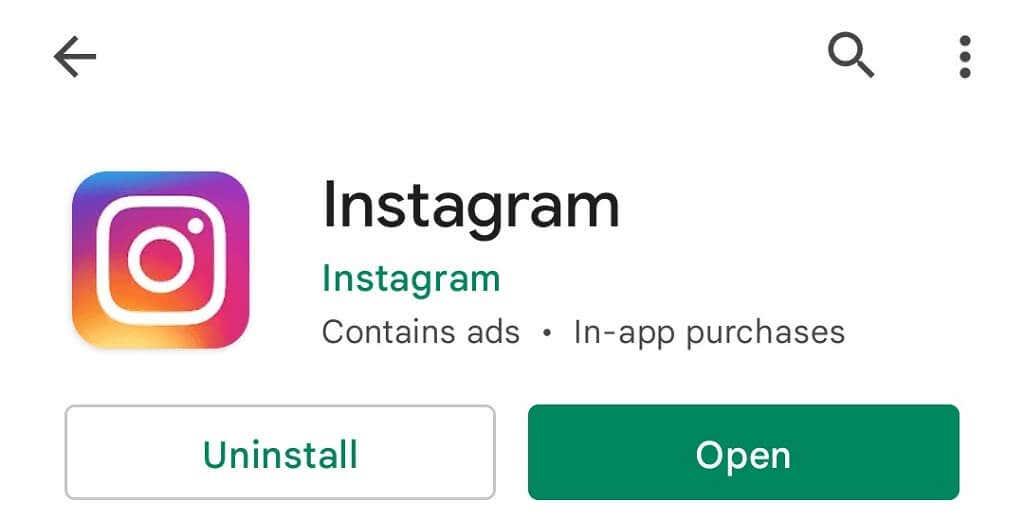
- Akses apl yang baru dikemas kini.
Pasang semula Instagram pada iPhone atau Telefon Android Anda
Jika anda terus mengalami pengalaman Instagram “Tidak Dapat Memuatkan Imej. Ketik untuk Mencuba Semula”, fail teras apl anda mungkin telah rosak. Ini berlaku atas pelbagai sebab, termasuk telefon anda dijangkiti virus.
Satu cara pantas untuk membetulkan fail sistem apl anda ialah menyahpasang dan memasang semula apl pada telefon anda. Melakukannya mengosongkan fail sedia ada apl dan membawa masuk fail baharu daripada gedung apl.
Selepas anda memasang semula apl, anda boleh log masuk ke akaun anda dan mengakses kandungan anda.
Pasang semula Instagram pada iPhone
- Ketik dan tahan pada apl Instagram pada skrin utama iPhone anda.
- Pilih X di sudut kiri atas Instagram.
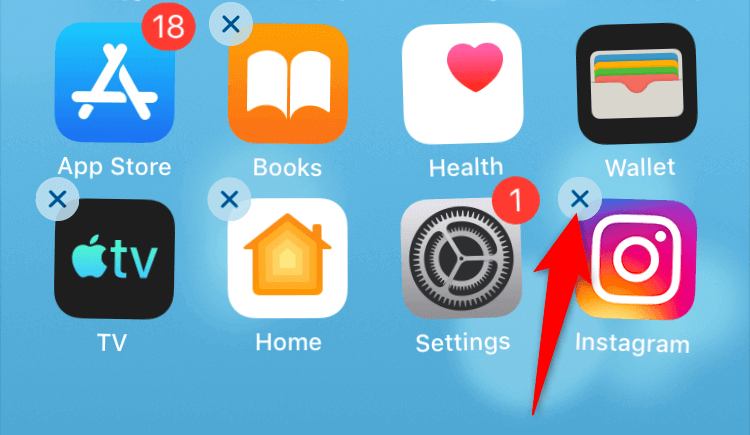
- Pilih Padam dalam gesaan untuk mengalih keluar apl.
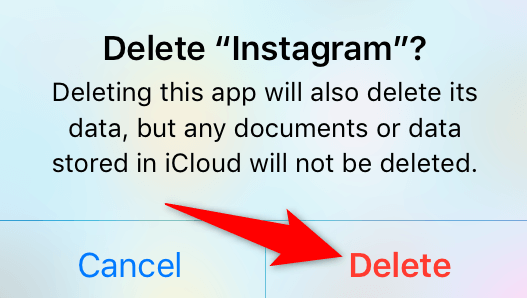
- Buka App Store , cari Instagram dan ketik ikon muat turun.
- Lancarkan apl yang dimuat turun.
Pasang semula Instagram pada Android
- Ketik dan tahan apl Instagram dalam laci aplikasi telefon anda.
- Pilih Nyahpasang dalam menu.
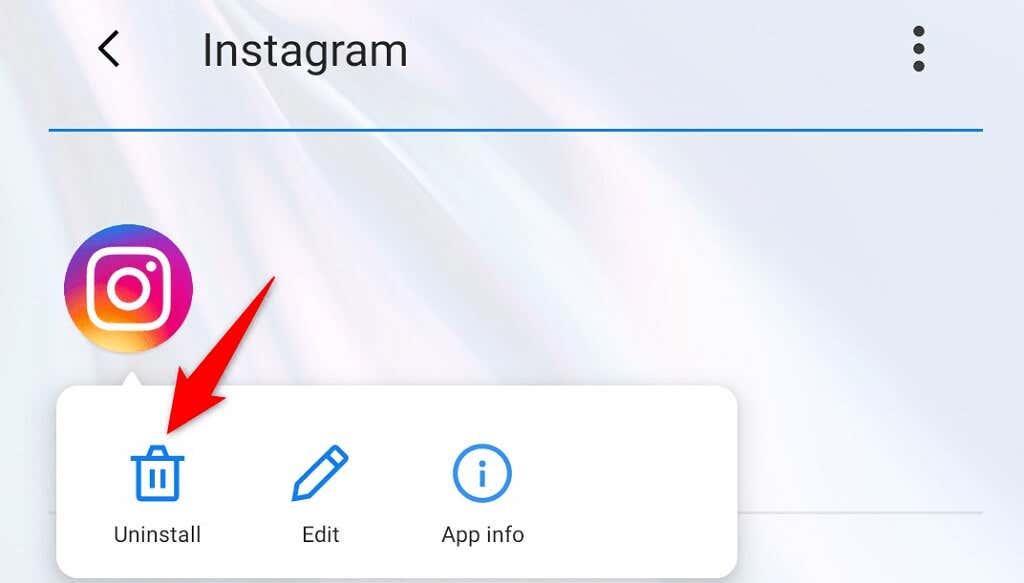
- Pilih OK dalam gesaan untuk memadamkan apl.
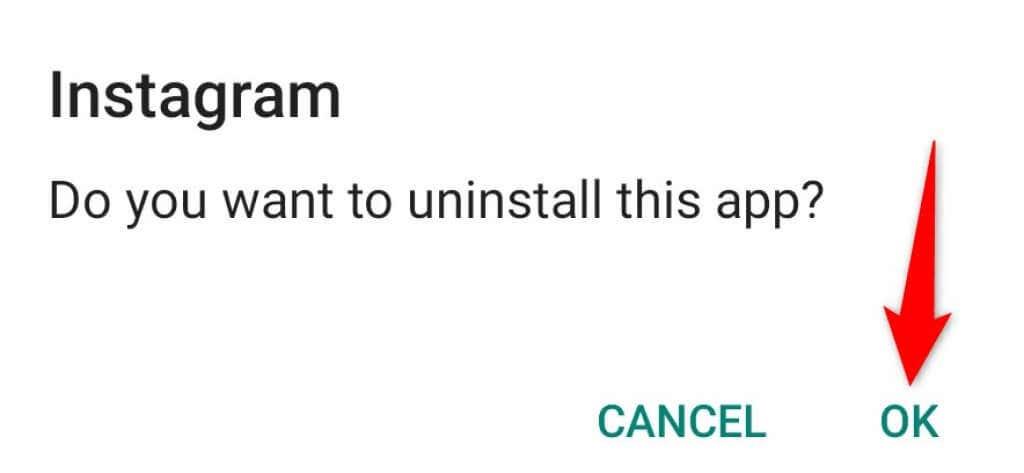
- Buka Gedung Google Play , cari dan pilih Instagram , dan ketik Pasang .
- Akses apl yang baru dipasang.
Bersihkan Pasang Perisian Tegar pada Telefon Anda
Jika anda masih tidak boleh mendapatkan Instagram untuk memuatkan foto dan video, perisian tegar telefon anda mungkin menghadapi masalah. Isu seperti ini boleh dibetulkan dengan memasang semula perisian tegar pada peranti.
Anda boleh membersihkan pemasangan iOS pada iPhone anda untuk membetulkan isu tersebut. Pada Android, kilatkan perisian tegar asal pada telefon anda untuk menyelesaikan masalah Instagram. Ingat bahawa anda akan kehilangan semua data telefon anda apabila anda membersihkan memasang perisian tegar.
Google sepatutnya membantu anda mencari panduan yang menerangkan cara anda boleh memasang versi bersih sistem pengendalian pada model Android khusus anda. Prosedur berbeza mengikut model peranti.
Gunakan Instagram di Web
Apabila segala-galanya tidak berfungsi, pilihan terakhir anda untuk terus mengakses dan melihat suapan Instagram anda adalah dengan menggunakan perkhidmatan di web. Instagram mempunyai versi web yang boleh anda akses daripada pelayar web.
Versi ini memberi anda akses kepada hampir semua ciri yang anda ada dalam apl Instagram. Anda boleh menghantar dan menerima mesej, melihat foto dan video serta menukar pelbagai tetapan akaun menggunakan versi pelayar Instagram.
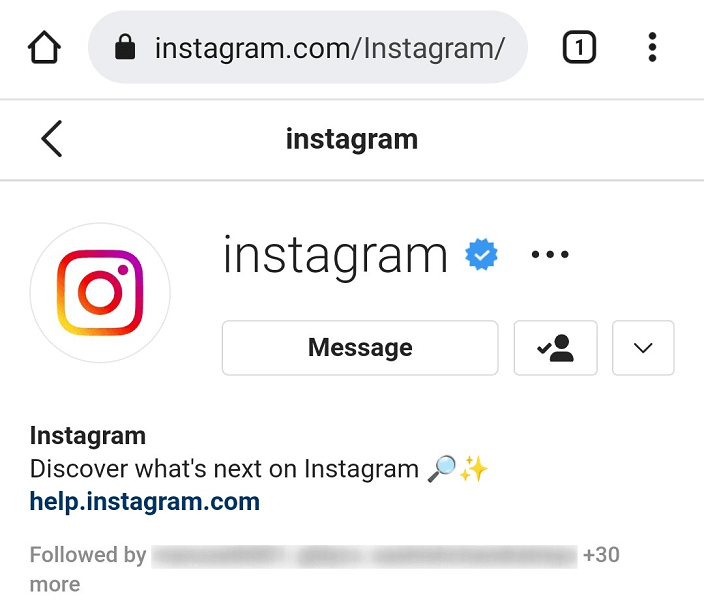
Anda boleh mengakses Instagram untuk web menggunakan pautan berikut: https://www.instagram.com/
Dapatkan Instagram untuk Memuatkan Kandungan Sebenar dan Bukan Mesej Ralat
Apabila Instagram tidak dapat mengakses kandungan yang anda pilih , apl tersebut memaparkan “Tidak Dapat Memuatkan Imej. Ralat Ketik untuk Cuba Semula". Ini biasanya berlaku disebabkan masalah rangkaian, tetapi sistem telefon anda juga boleh menjadi puncanya.
Anda sepatutnya dapat membetulkan isu Instagram anda menggunakan kaedah yang diterangkan di atas. Kemudian, anda akan mempunyai akses kepada semua foto dan video anda sendiri serta orang lain.
Tukar tetapan APN anda (Untuk Koodo)
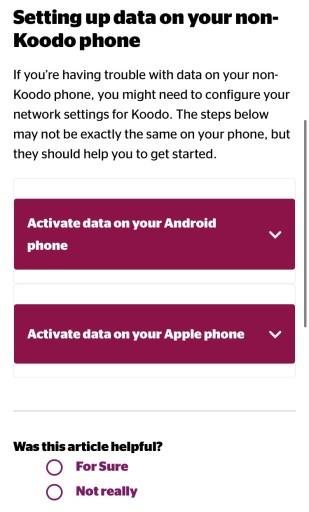
Jika anda menggunakan Koodo, anda boleh cuba menukar tetapan APN anda kepada yang disyorkan oleh Koodo (jika anda tidak menggunakan Koodo, maka anda boleh melangkau penyelesaian ini).
Tetapan APN telefon anda mungkin berbeza daripada tetapan yang disyorkan oleh Koodo.
Untuk membetulkan "Tidak dapat memuatkan imej. Ketik untuk mencuba semula”, anda perlu menukar tetapan APN anda kepada Koodo.
Pengguna Koodo telah melaporkan bahawa selepas mereka menukar tetapan APN mereka agar sepadan dengan Koodo, Instagram kembali normal semula.
Navigasi ke tetapan APN anda pada peranti anda dan padankannya dengan tetapan dalam artikel ini.